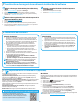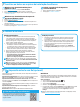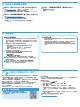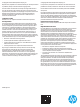HP Color LaserJet Pro M452dw - Getting Started Guide

12
Conexão de rede cabeada (Ethernet)
• Verique se a impressora está conectada à porta de rede correta por um
cabo de comprimento correto.
• Verique se as luzes ao lado da porta de rede estão acesas.
• Verique se o driver de impressão está instalado no computador.
• Teste a conexão de rede executando o ping na impressora:
Windows: Clique em Iniciar > Executar. Digite cmd e pressione
EntEr.
Digite ping, digite um espaço, digite o endereço IP da impressora e
pressione
EntEr. Exemplo de endereço IP: 192.168.0.1
OS X: Abra o Network Utility e digite o endereço IP no painel de ping.
Pressione EntEr. Exemplo de endereço IP: 192.168.0.1
• Se a janela exibir tempos de trajeto, a rede está funcionando.
• Se o ping não funcionar, tente reiniciar a impressora e verique novamente
todas as etapas de conexão.
Conexão de rede sem o
• Verique se o cabo de rede não está conectado. A impressora não
consegue se conectar a uma rede sem o quando um cabo de rede está
conectado.
• Verique se a impressora e o roteador sem o estão ligados e estão
recebendo energia. Verique também se o switch sem o está ligado.
• Verique se a impressora está dentro do alcance da rede sem o.
Namaioria das redes, a impressora deve estar a 30 m (100 pés)
do ponto deacesso sem o (roteador sem o).
• Verique se o driver de impressão está instalado no computador.
• Verique se o computador e a impressora estão conectados à mesma
redesem o.
• Para Mac, verique se o roteador sem o suporta Bonjour.
• Reinicie o roteador sem o.
Realizar o teste de diagnóstico sem o
1. No painel de controle, deslize a tela do painel de controle e toque no botão
Conguração
.
2. Selecione Autodiagnóstico e selecione Executar teste sem o.
Solução de problemas
Guia do usuário
O guia do usuário inclui o uso da impressora e informações sobre solução de
problemas. Ele está disponível no CD da impressora e na Web:
1. Acesse www.hp.com/support/colorljM452.
2. Clique em Manuais.
Para o Windows, o guia do usuário é copiado para o computador durante a
instalação de software recomendado.
Windows
®
XP, Windows Vista
®
e Windows
®
7:
Clique em Iniciar, selecione Programas ou Todos os Programas, selecione
HP,selecione a pasta para a impressora HP e selecione Ajuda.
Windows
®
8:
Na tela Iniciar, clique com o botão direito do mouse em uma área vazia da tela,
clique em Todos os Aplicativos na barra de aplicativos, clique no ícone com o
nome da impressora e selecione Ajuda.
Vericar atualizações de rmware
1. No painel de controle, deslize a tela do painel de controle e toque no botão
Conguração
.
2. Abra o menu Serviço.
3. Selecione Atualização da LaserJet.
4. Selecione Vericar atualizações agora.
Ajuda do painel de controle
Toque no botão Ajuda no painel de controle da impressora para acessar
ostópicos da Ajuda.
Para obter ajuda completa da HP para a impressora, acesse
www.hp.com/support/colorljM452:
• Solucionar problemas
• Localizar instruções de conguração avançada
• Download de atualizações de software
• Participar de fóruns de suporte
• Localizar informações de garantia e reguladoras
• Acessar recursos de impressão móvel
Para usar o HP ePrint via e-mail, a impressora deverá atender a estes requisitos:
• A impressora deve estar conectada a uma rede com ou sem o e ter acesso à
Internet.
• O HPWeb Services deve estar habilitado na impressora, e ela deverá estar
registrada no HPConnected.
Ativar o HP Web Services
NOTA: Antes de ativar o HP Web Services, verique se a impressora está
conectada a uma rede.
1. Toque no botão Aplicativos .
2. Na tela Ativar Web Services, toque em OK.
A impressora ativa o Web Services. Use o botão Imprimir para imprimir
uma página de informações. A página de informações contém um código
daimpressora necessário para registrar a impressora HP no HP Connected.
3. Acesse www.hpconnected.com para criar uma conta do HP ePrint e conclua
oprocesso de conguração.
Use o HP ePrint via e-mail para imprimir documentos enviando-os como um anexo de e-mail para o endereço de e-mail da impressora de qualquer dispositivo compatível
com e-mail, mesmo de dispositivos que não estejam na mesma rede.
8.
Congurar o HP ePrint via e-mail (opcional)